フォトショップで水滴で出来た文字を5分で描く方法 – Photoshop VIP
http://photoshopvip.net/archives/2464
5分でできるならいいかも…と思いましたが、すごく細かく設定されてますね。
レイヤースタイルの勉強にもなります。
フォトショップで水滴で出来た文字を5分で描く方法 – Photoshop VIP
http://photoshopvip.net/archives/2464
5分でできるならいいかも…と思いましたが、すごく細かく設定されてますね。
レイヤースタイルの勉強にもなります。
Learn Photoshop CS6(サンプルファイルあり)
http://tv.adobe.com/jp/watch/learn-photoshop-cs6-jp/13705/
Photoshopのドロップシャドウの使い方をマスターするチュートリアル | コリスhttp://coliss.com/articles/build-websites/operation/design/how-to-use-drop-shadows-in-photoshop-by-psd-tutsplus.html
Vanishing Point(バニッシングポイント)フィルタは、遠近感に合わせた調整ツールです。
(1) まず素材①と②をデスクトップに保存し、Photoshopで開きましょう。
gif.画像を開くとレイヤーにインデックスカラーと表示されます。RGBカラーでないと編集が
できませんので、イメージメニュー→モードからRGBカラーに変更しましょう。
(2)②の画像のタブを開き、Ctrl+Aで全選択、Ctrl+Cでコピーします。
(3) ①の画像のタブが選ばれている状態でフィルターメニュ-→Vanishing Pointを選びます。
(4) 面作成ツールを使いクリックで4隅を囲み左側の面を作成します。
(5) 修正は、面修正ツールで行います。面修正ツールでCtrlキーを押しながらドラッグすると
新しい面を引き出すことができます。引き出した面の角度修正はAltキーを押しながら行います。
(6) 全ての面が作成できたらCtrl+Vを押してCOVERの画像をペーストします。
変形ツールを選択し、ちょうどいい大きさに縮小しておきましょう。

(7) そのままケースの上にドラッグして位置を調整して完成です。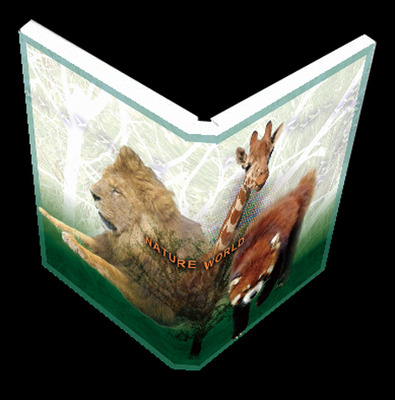
●バニッシングポイントの利用(CS3)http://www.adobe.com/jp/designcenter/video_workshop/?id=vid0019
フォトショップCS4/CS5 必修編 第5講:バニッシングポイント
http://tv.adobe.com/jp/watch/learn-photoshop-cs5/7834/
(サンプルファイルあり)
CS5ドリル06:イマイチなポーズのアヒルを都合よく動かしてしまう方法
CS5ドリル07:静かに滑空するフクロウを力強く羽ばたかせる方法